Сервисные процедуры
Подготовка к очистке сканера
В число обязательных сервисных процедур входит очистка сканера. Этот прибор, состоящий из прецизионных механических узлов и тонкой электроники, требует осторожного обращения и регулярной профилактики. Самым уязвимым звеном сканера является его монтажный стол, который обычно делается из обыкновенного боросиликатного стекла. Он приходит в непосредственное соприкосновение с предметами самого разного свойства и поэтому нуждается в регулярной очистке.
Любая домашняя хозяйка знает рецепты очистки стекла – большинство из них годятся для подложки сканера. В штатном варианте это обработка сухой фланелевой тряпочкой, в случае сильного загрязнения годится тот же предмет, пропитанный специальным раствором для обработки оконных стекол.
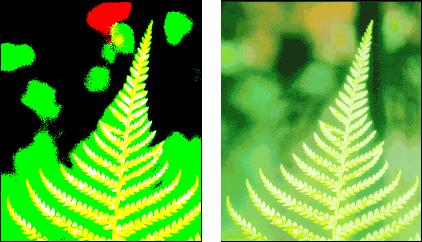
Рис. 1.26. Вид зоны наилучшего восприятия, который дают команды Brightness/Contrast (левый вариант) и Equalize (правый вариант)
Свой вклад в цифровой шум вносят и загрязнения внутренней поверхности крышки сканера. Она изготавливается обычно из белого мягкого пластика, который в отношении гигиенического обслуживания намного проще любого стекла. Повреждение стекла сканера влечет за собой критические последствия для функционирования всего прибора, а для его крышки легко найти равноценные альтернативы. Так, в большинстве случаев эту роль с успехом может выполнить лист плотной ватманской бумаги, годится и кусок плотной материи белого цвета.
Рассмотрим простую процедуру, которая делает заметными все существенные загрязнения сканерного стекла, т. е. артефакты, оказывающие влияние на результаты оцифровки. Будем считать, что в данном испытании состояние крышки является идеальным, а все регистрируемые загрязнения снимаются со стекла.
- Задать область сканирования, размеры которой совпадают с рабочей зоной сканера.
- Выбрать режим Grayscale и установить небольшое разрешение сканирования. Для решения поставленной задачи подойдет любое число в диапазоне от 50 до 150dpi.
- Понизить уровень яркости сканирования. Для этого параметра трудно рекомендовать точное числовое значение. Яркость должна быть такой, чтобы на предварительном виде белые области были закрашены серым цветом примерно 50%-ной плотности. Для сканера Umax 1220S, работающего под управлением VistaScan 3.5, ориентировочное значение яркости равняется – 40.
- Выполнить оцифровку. Этот сеанс проводится без какого-либо оригинала. Фактически обрабатывается все доступное рабочее пространство сканера и на нем регистрируются все имеющиеся загрязнения стекла. Результаты сканирования зависят от выбранных параметров и фактического загрязнения, но, скорее всего, будет получено изображение сплошного серого цвета с плохо заметными неоднородностями.
- Изображение рабочего стола сканера требуется обработать таким образом, чтобы сделать заметными все снятые загрязнения стекла. В Photoshop есть несколько средств, которые смогли бы решить эту задачу. С разным успехом с ней могут справиться следующие команды: Levels (Уровни), Threshold (Изогелия), Equalize (Выровнять яркость), Posterize (Постеризовать) и Brightness/Contrast (Яркость/Контраст). Все перечисленные ресурсы редактора расположены в разделе главного меню Image › Adjustments. Воспользуемся последней командой. Все ее настройки выполняются при помощи простого диалогового окна, показанного на рис. 1.27.
- Не меняя величину яркости, увеличить контрастность изображения до предельного значения, равного 100%. Максимальную контрастность имеет двуцветное изображение, в котором присутствуют только черные и белые точки. На черно-белом изображении рабочей зоны сканера все загрязненные области будут показаны черным цветом. Примерный вид картинки после такого преобразования показан на рис. 1.28
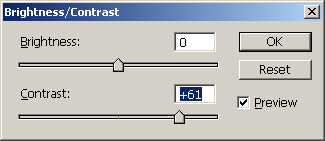
Рис. 1.27. Средства настройки яркости и контрастности
Повышением уровня контрастности можно сделать заметными все колебания тона однородного на первый взгляд изображения.
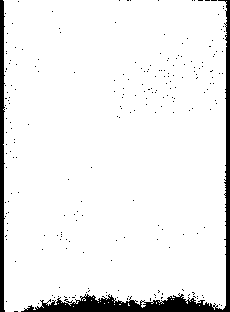
Рис. 1.28. Изображение рабочей зоны сканера
Черным цветом на этой картинке показаны области, которые нуждаются в очистке.
